품질 저하 없이 MKV를 MP4로 변환하는 방법
인터넷에는 MKV 파일을 MP4 형식으로 변환하는 도구와 서비스가 넘쳐납니다. 하지만 그들 모두가 그 일을 완수하는데 효율적이고 신뢰할 수 있는 것은 아니다. 이 점을 감안하여, 우리는 인터넷을 샅샅이 뒤지고 모든 MKV 파일을 MP4로 변환하기 위한 가장 포괄적인 도구를 찾아냈습니다.
MKV를 MP4 포맷으로 빠르고 안전하게 변환하는 방법을 배우기 위해 이 가이드를 끝까지 읽기만 하면 됩니다. 본론으로 들어갑시다.
MKV를 변환해야 하는 이유
MKV 파일은 오디오, 사진 및 자막을 하나의 파일에 통합하는 고급 멀티미디어 컨테이너 형식입니다. H.264 및 H,265와 같은 고급 인코더를 특징으로 하는 MKV 포맷은 고화질 온라인 비디오를 압축하는 데 있어 놀라운 인기를 얻고 있습니다.
그러나 다음과 같은 이유로 많은 사람들이 MKV를 MP4로 변환하는 경향이 있습니다.
- MKV는 오디오 코덱 및 기타 문제로 인해 대부분의 멀티미디어 플레이어 및 장치와 호환되지 않습니다.
- MKV 파일은 모바일 또는 컴퓨터의 공간을 너무 많이 사용합니다.
- 파일 크기가 크기 때문에 MKV 파일은 장치 간에 공유하고 전송하기가 매우 어렵습니다.
Windows에서 MKV를 MP4로 변환하는 방법
다음은 Windows PC에서 MKV 파일을 MP4로 변환하는 가장 효율적인 도구입니다.
1. Best Converter - HitPaw Video Converter
HitPaw Video Converter 는 모든 MKV 파일을 MP4 형식으로 원활하게 변환할 수 있는 최고의 확장 프로그램입니다. 출력 형식을 MKV에서 MP4로 매우 쉽게 변경할 수 있도록 사전 로드된 고급 변환 알고리즘이 함께 제공됩니다. MKV 파일의 크기에 관계없이 HitPaw는 원래 품질을 잃지 않고 원하는 출력으로 변환합니다. 이 기능이 포함된 소프트웨어는 변환을 위해 거의 모든 오디오 및 비디오 출력 형식을 지원합니다.
HitPaw Video Converter 특징
- 일괄 변환
- 사용하기 쉬운 기본 핫키 제공
- MKV를 MP4로 변환
- 모든 비디오 및 오디오 형식 지원
- 1000개 이상의 인기 웹 사이트에서 미디어 다운로드
- 동영상에 음악 추가
- 24/7 고객 지원
다음은 HitPaw Video Converter를 통해 MKV를 MP4로 변환하는 방법:
설치가 완료되면 왼쪽 탭에서 비디오 모드를 선택하고 비디오 컨버터를 누릅니다.

이제 변환할 MKV 파일을 드래그 앤 드롭합니다.

출력 형식 옆에 있는 드롭다운 화살표를 사용하여 MP4 형식을 선택합니다. 모두 변환을 누릅니다.

프로그램이 변환될 때까지 기다렸다가 파일을 컴퓨터에 저장합니다. 필요한 경우 간단한 편집 조작도 가능합니다.

2. Freemake Video Converter
이름 그대로 클릭 몇 번만으로 MKV를 MP4로 변환하는 오픈소스 최첨단 프로그램입니다. 간단하면서도 기능이 풍부한 이 소프트웨어는 직관적인 UI를 제공하며 수많은 오디오 및 비디오 형식과 호환되므로 많은 사용자에게 이상적인 선택입니다. 다른 소프트웨어와 달리 모든 기능을 표시하는 단일 홈 인터페이스가 있습니다. 여러분은 그것에 익숙해지는 데 거의 몇 분이 걸리지 않을 겁니다.
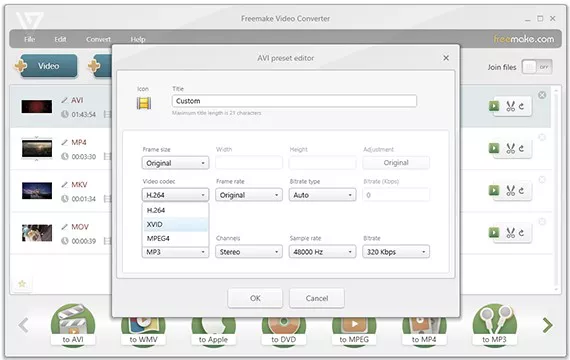
특징:
- 500개 이상의 포맷을 지원하고 변환합니다.
- 비디오에서 오디오를 추출합니다.
- 변환된 파일을 직접 소셜 미디어 플랫폼에 업로드합니다.
- 다양한 플랫폼에 대한 비디오 컨버터 설정이 내장되어 있습니다.
- HD 비디오와 4K 비디오를 변환합니다.
Mac용 MKV-MP4 컨버터 - Mac X 비디오 컨버터 프로
이 강력한 다기능 소프트웨어는 Mac에서 무제한 MKV 파일을 MP4로 변환하는 원스톱 솔루션입니다. 300개가 넘는 오디오 및 비디오 형식과의 호환성과 모든 형식 간의 원활한 변환 프로세스를 통해 널리 사용되고 있습니다. 이 도구를 사용하면 Mac에서 MKV를 MP4로 변환하면 파일 크기에 상관없이 클릭 한 번이면 됩니다. 그러나 사용자는 프리미엄 버전을 구입해야 모든 기능에 액세스할 수 있습니다.
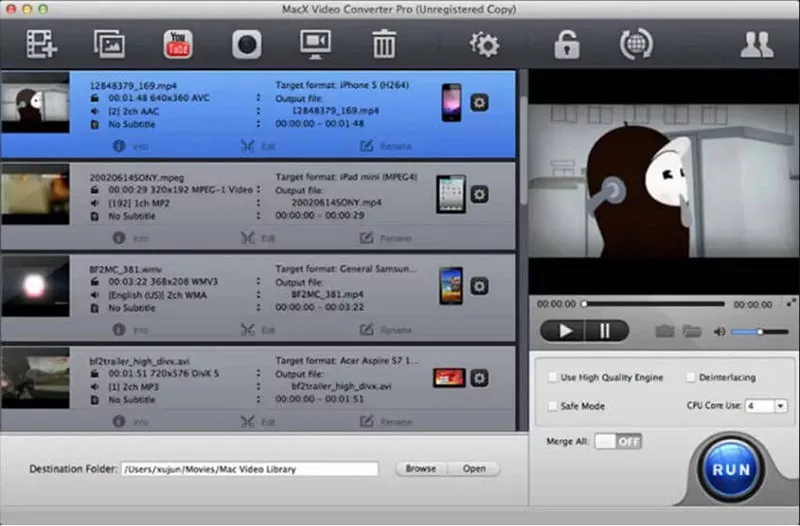
특징:
- MKV를 MP4 Mac으로 변환합니다.
- 잘라내기, 회전, 분할, 병합 등과 같은 모든 기본 및 고급 비디오 편집 도구입니다.
- 화면을 고화질로 캡처합니다.
- 사진 슬라이드쇼를 만듭니다.
- 1000개 이상의 웹 사이트에서 음악 파일을 다운로드합니다.
- 온라인 비디오를 MP3 및 MP4 형식으로 변환합니다.
MKV를 MP4 무료 및 온라인으로 전환하는 가장 좋은 방법
타사 소프트웨어를 설치하여 MKV를 MP4로 무료로 변환하고 싶지 않은 사용자를 위해 다음 온라인 도구를 참조하십시오.
1. 최고의 온라인 컨버터 도구 - HitPaw 온라인 비디오 편집 도구
대용량 MKV 파일을 품질 저하 없이 MP4로 변환하려면 HitPaw Online Converter가 필요합니다. 직관적이고 간단한 인터페이스를 통해 원하는 결과를 얻기 위해 몇 번의 클릭만으로 가능합니다.
특징:
- MP4를 GIF로 변환합니다.
- 비디오 크기를 조정할 뿐만 아니라 비디오를 잘라내거나 트리밍합니다.
- 여러 클립을 병합하고 비디오 속도를 조정합니다.
- 오디오/비디오를 추출합니다.
- 워터마크를 추가하거나 제거합니다.
- 자막을 추가합니다.
- 화면 녹화할 수 있습니다.
- Advanced face animator
HitPaw Converter로 이동하여 "비디오 변환기" 모드를 클릭합니다.

이제 지금 비디오 전환 > 파일 선택을 클릭하여 MKV 파일을 프로그램에 로드합니다.

변환 대상 옆에 있는 드래그 다운 옵션을 사용하여 MP4 형식을 선택합니다. 모두 변환을 누릅니다.

완료되면 모두 다운로드를 클릭하여 출력 파일을 저장합니다.ㅍㅍㅍㅍ

총결:
이 기사를 읽고 나면 Windows와 Mac 모두에서 MKV를 MP4로 변환하는 방법을 더 잘 이해할 수 있습니다. 앞서 언급한 도구 중 하나를 사용하여 원하는 결과를 얻을 수 있습니다. 그러나 프리미엄 버전의 HitPaw Video Converter를 설치하고 클릭 한 번으로 MKV 파일을 원하는 형식으로 변환할 것을 권장합니다.


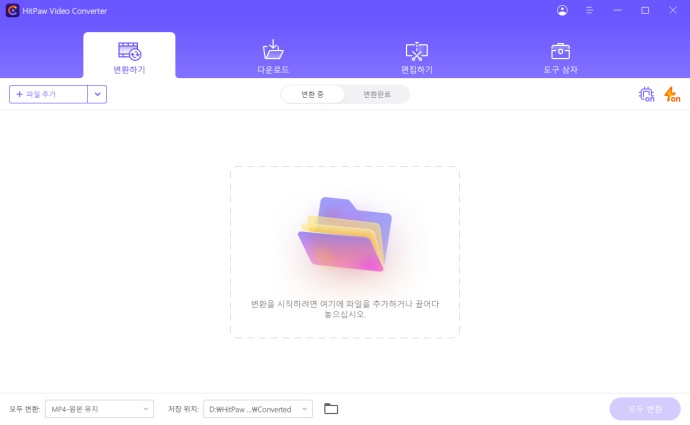
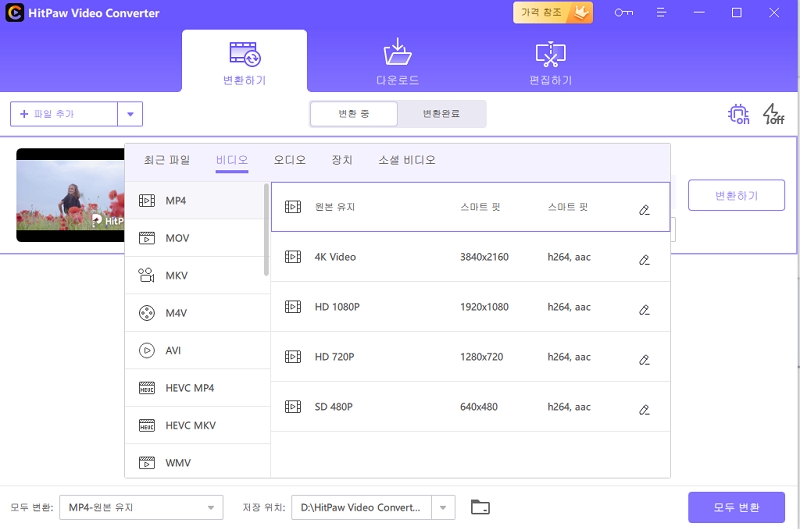
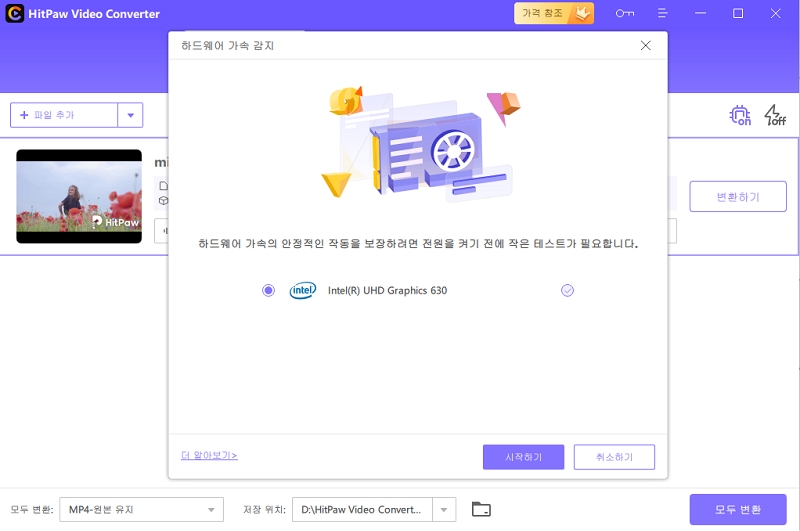
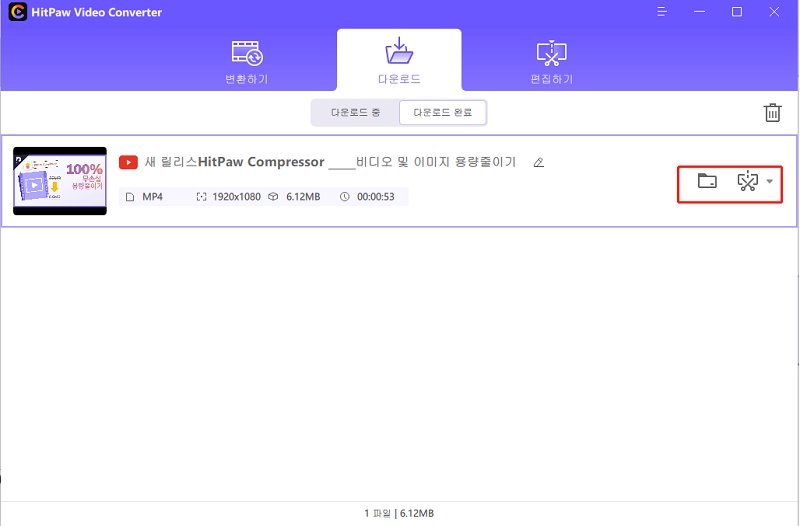

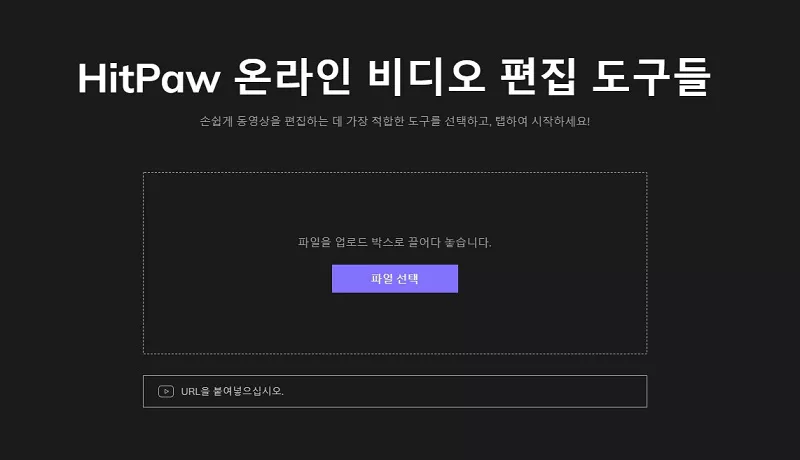





여기서 토론에 참여하고 공유하세요.
댓글 남겨주세요
HitPaw 기사에 대한 리뷰 작성해주세요